Cómo redimensionar el disco/
La redimensión del disco se puede hacer fácilmente a través del panel de control de Gigas.
Para ello tendrás que abrir la pestaña discos del Cloud Server que contiene el disco que quieres redimensionar:
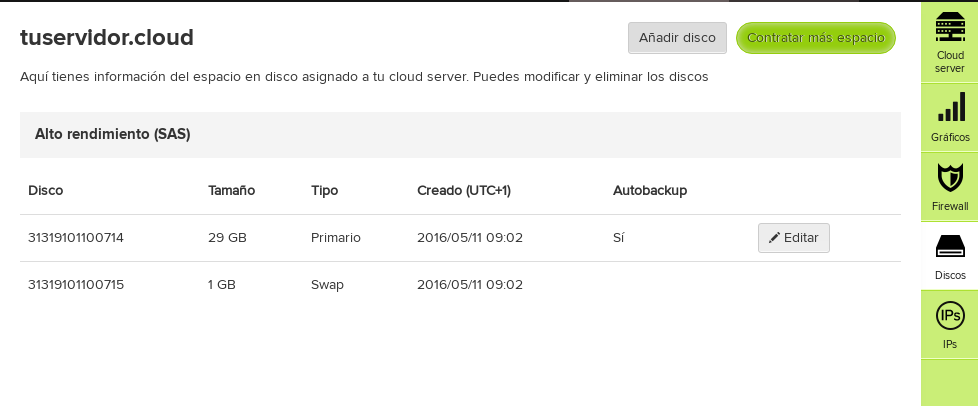
Una vez le des al botón de Editar, te saldrá el siguiente aviso:
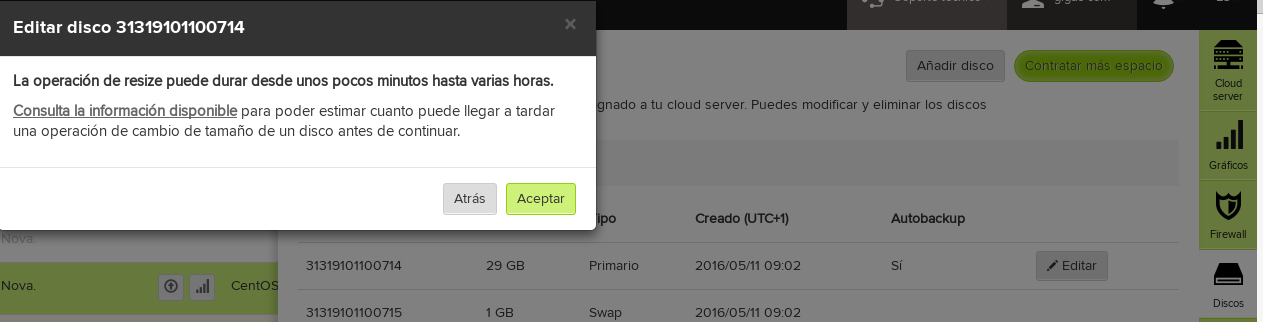
es importante leer la información disponible con las acciones a ejecutar antes de hacer el redimensionamiento.
Una vez las hayas hecho podrás continuar con el redimensionamiento, en este caso seleccionando cual quieres que sea el nuevo tamaño del disco.
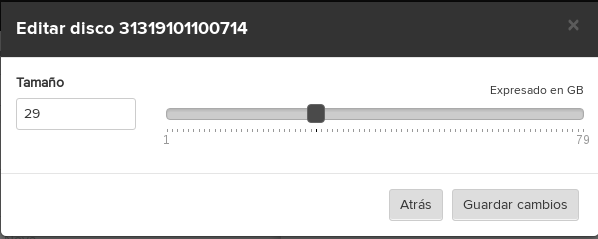
Si vas a reducir el espacio, comprueba dentro del servidor que no tienes más espacio ocupado del espacio al que quieres dejar el disco. De lo contrario habría pérdida de datos.
Si vas a agrandar el espacio no hay que preocuparse por el espacio en disco debido a que la información se podrá almacenar en un disco mayor.
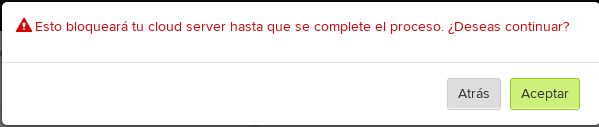
Una vez selecciones el nuevo tamaño, te saldrá una nueva advertencia indicándote que la redimensión bloqueará el servidor y lo reiniciará. Cuando le des a aceptar el proceso de redimensionamiento se encolará y se aplicará.